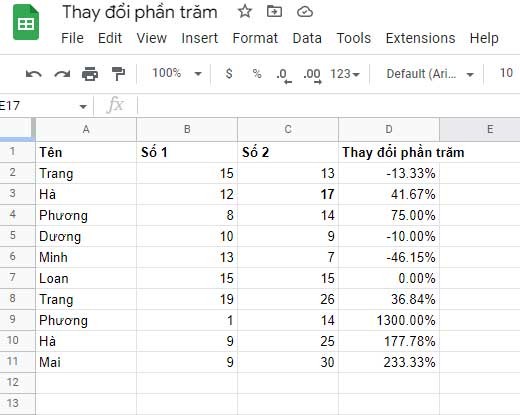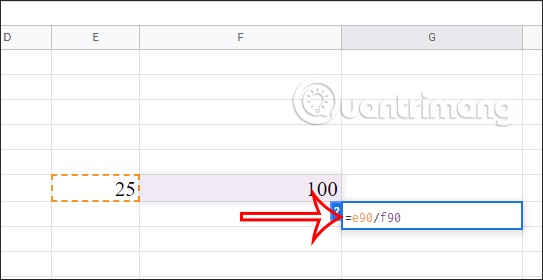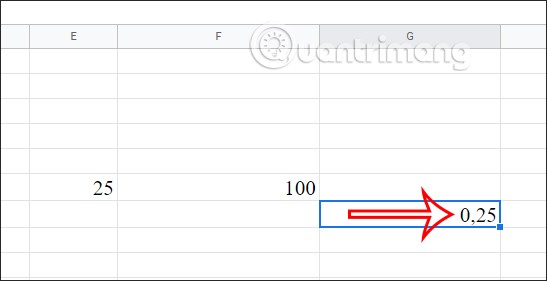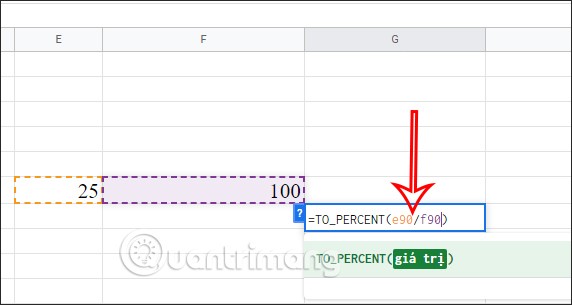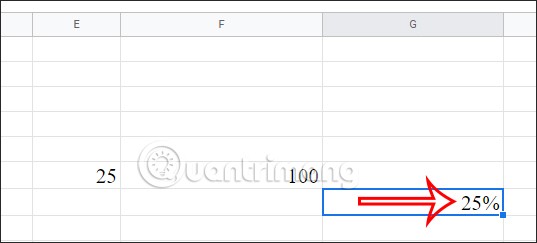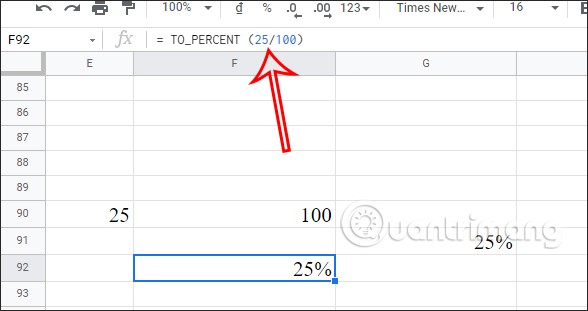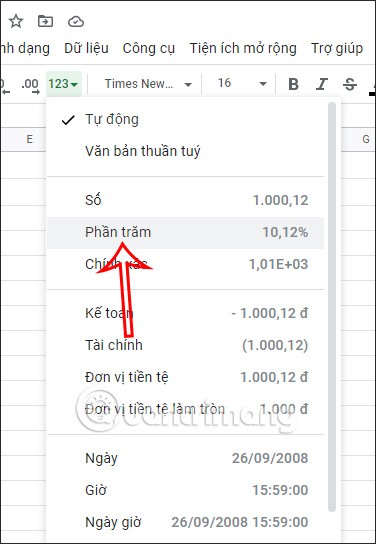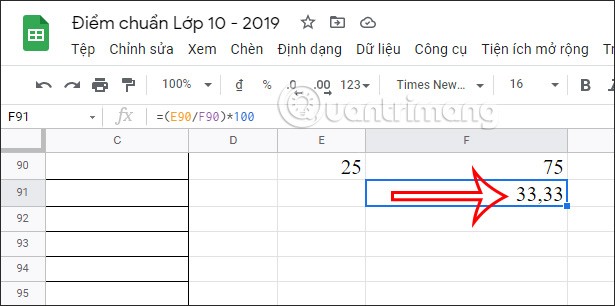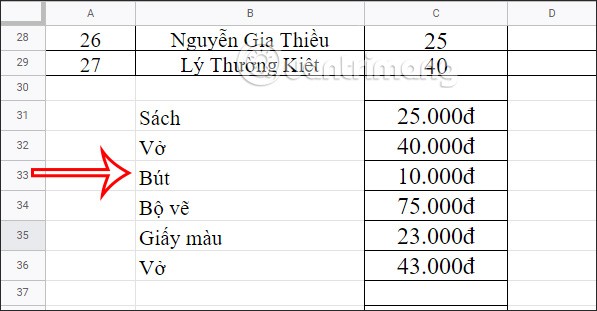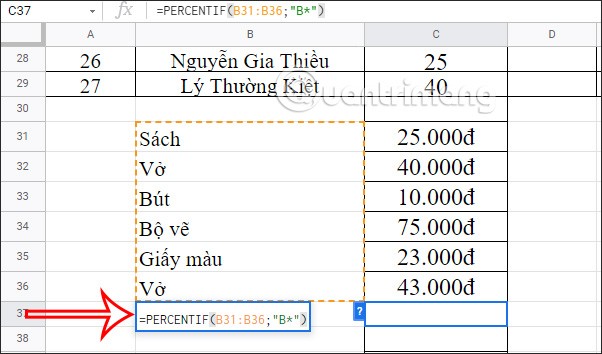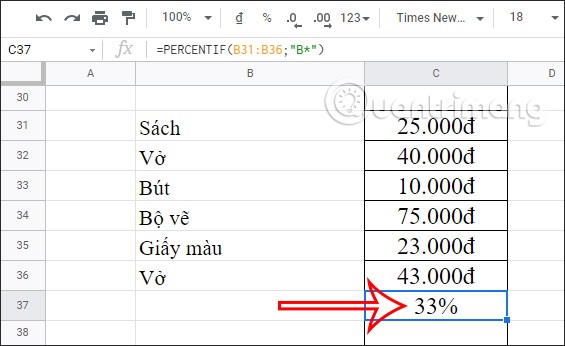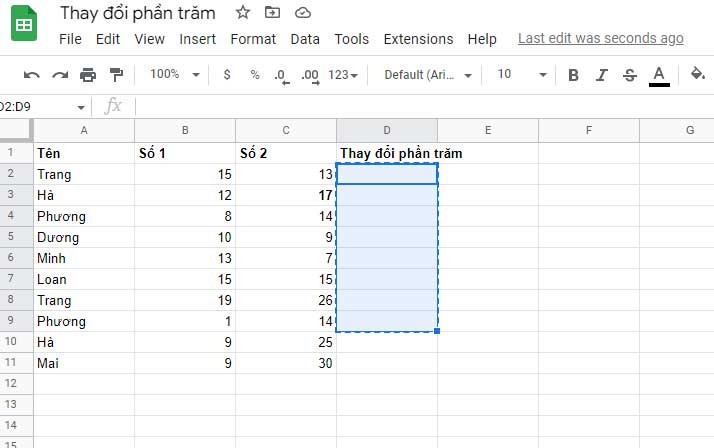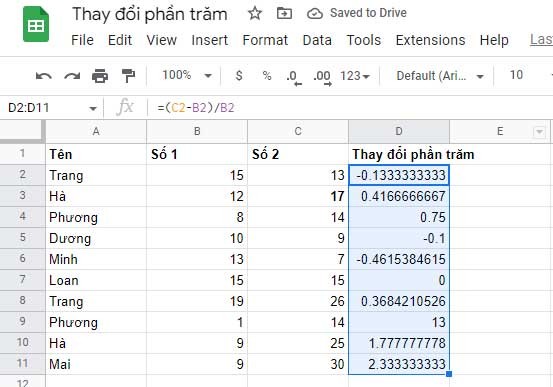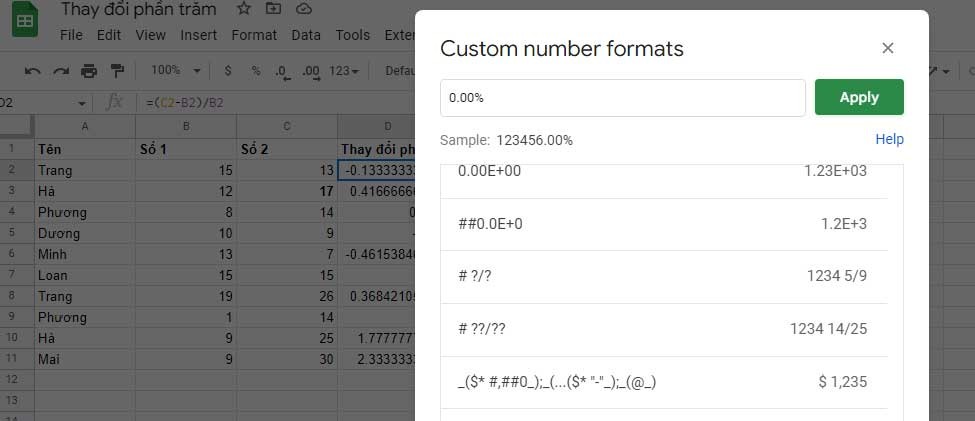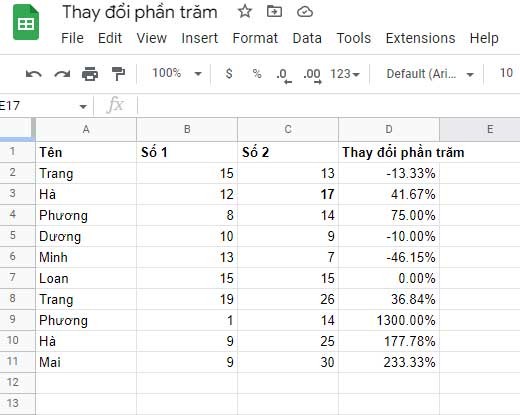Wat is de percentagefunctie in Google Sheets ? Hoe bereken ik een percentage in Google Sheets ? Ontdek het met Quantrimang.com!
U kunt in Google Sheets op verschillende manieren percentages berekenen . U kunt de normale percentageberekening volgen of de percentagefunctie in Google Sheets gebruiken. Hier is een gedetailleerde handleiding voor het berekenen van percentages in Google Sheets.
1. Bereken het percentage in Google Sheets met behulp van deling
De gebruiker kan een berekening uitvoeren door een getal te delen door een totaal om een percentage te krijgen. Vervolgens kan hij dat getal als percentage opmaken met de formule =number/total .
Als we dit toepassen op de onderstaande delingsformule, nemen we 25/100 om de waarde te verkrijgen.
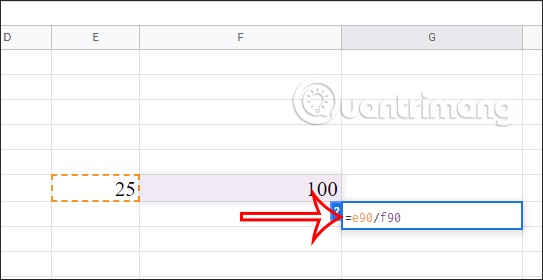
U kunt de formule invoeren als =E90/F90 of =E90/100, of gewoon 25/100 invoeren en hetzelfde resultaat krijgen.
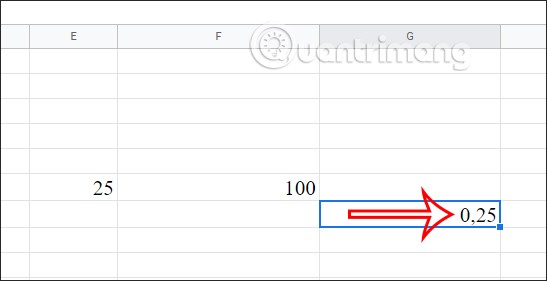
Automatische procentuele opmaak
Om gegevens automatisch als percentage op te maken, gebruiken we de functie =TO_PERCENT(waarde) . U past de functieformule toe op de berekening zoals hieronder weergegeven.
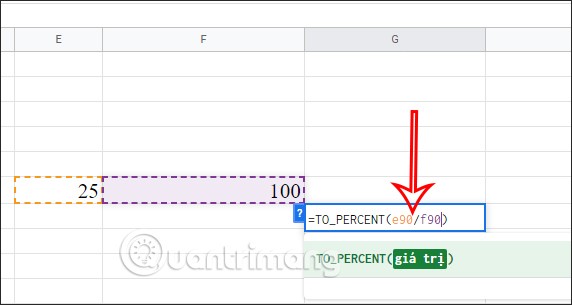
De resulterende waarde wordt automatisch opgemaakt als een percentage, zoals weergegeven in de afbeelding.
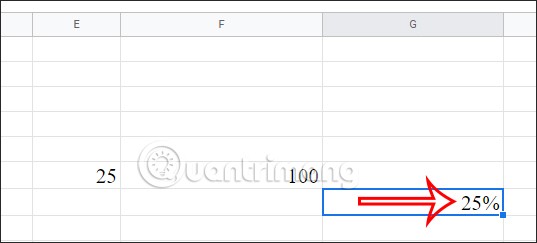
U kunt de formule ook in verschillende functies toepassen en toch het percentage als resultaat krijgen.
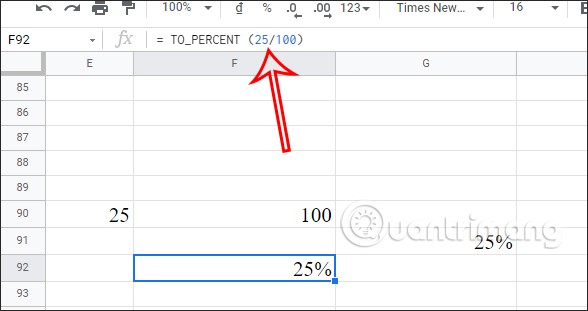
Percentages handmatig opmaken in Google Sheets
Als u een deling gebruikt en de waarde vervolgens als percentage wilt opmaken, kunt u de tool voor getalopmaak in Google Spreadsheets gebruiken.
Tik op het delingsresultaat in de tabel, tik vervolgens op het pictogram 123 en selecteer Percentage om de waarde als percentage op te maken.
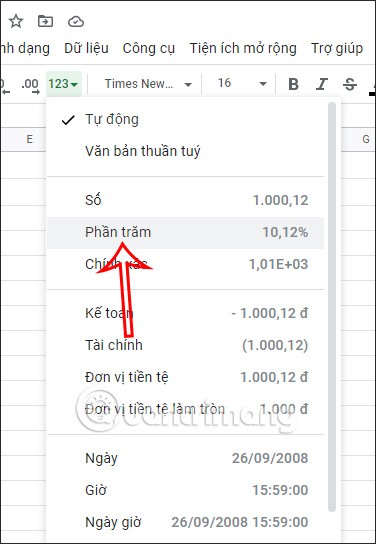
De resulterende waarde wordt omgezet naar een percentage, zoals hieronder weergegeven. Indien nodig kunt u met de twee pictogrammen in de onderstaande afbeelding ook de decimalen aanpassen om het gewenste percentage te krijgen.

2. Bereken het percentage in Google Sheets met behulp van vermenigvuldiging
Naast de bovenstaande percentagedeling kunnen we vermenigvuldiging uitvoeren om de percentagewaarde te berekenen met de formule =(getal/totaal)*100 .
Als we bovenstaande formule toepassen, krijgen we de berekening: =(E90/F90)*100.

Druk op Enter en geef de waarde van deze berekening weer. U kunt ook andere berekeningen uitvoeren en hetzelfde resultaat krijgen: = (E90 / 75) * 100 of = (25/75) * 100.
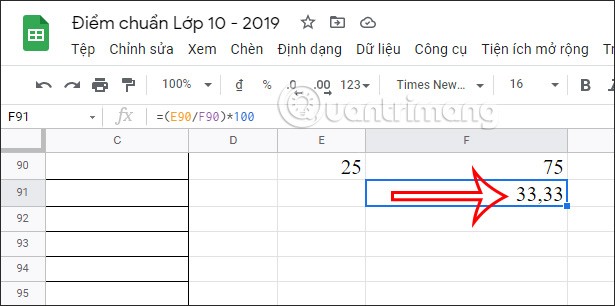
3. Instructies voor het berekenen van percentages in Sheets met behulp van de PERCENTIF-functie
Voor complexere percentageberekeningen in Google Sheets zijn de twee bovenstaande methoden niet haalbaar. Dan moeten we de PERCENTIF-functie in Google Sheets gebruiken.
De formule van de functie PERCENTIF in Google Sheets is =PERCENTIF(bereik; criteria), waarbij criteria een getal, tekst of celverwijzing kunnen zijn. De PERCENTIF-functie in Google Sheets formatteert waarden automatisch als percentages.
Voorbeeld: Bereken het percentage schoolbenodigdheden dat begint met de letter B in de lijst in kolom B.
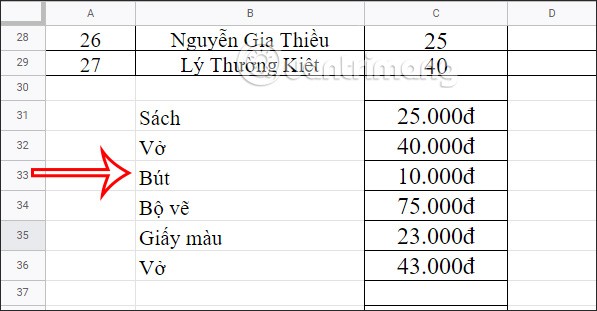
We voeren de functieformule =PERCENTIF(B31:B36;"B*") in en drukken op Enter om uit te voeren.
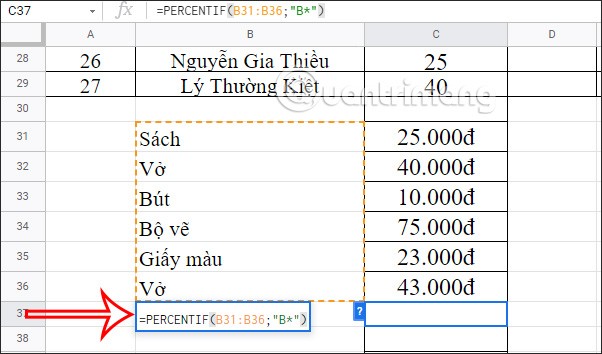
Het resultaat toont het percentage gereedschappen dat in de lijst begint met de letter B.
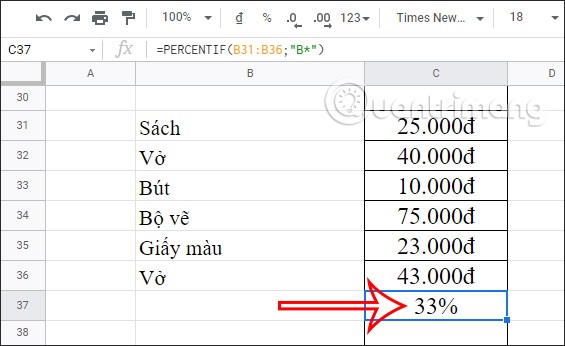
Aangepaste getalnotaties gebruiken voor percentages
Op deze manier vermenigvuldigt de formule het getal niet met 100. In plaats daarvan wordt een aangepast getalnotatie gebruikt.
Bovendien kunt u met deze methode decimalen afronden en procenttekens toevoegen in dezelfde stap.
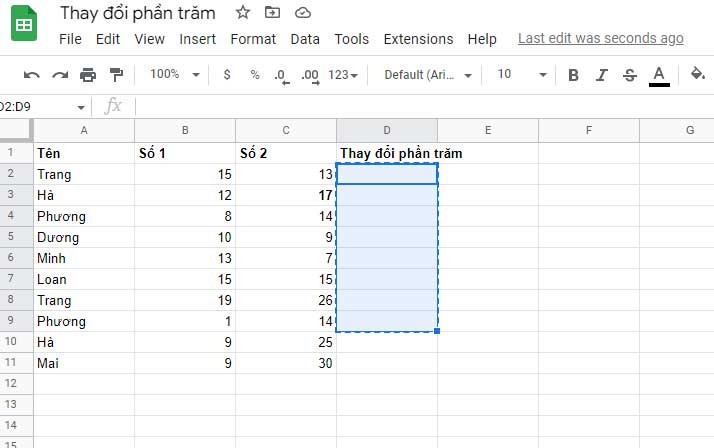
Overweeg het volgende voorbeeld:
- Selecteer de cel waarin u de procentuele verandering wilt weergeven.
- Voer in de formulebalk het volgende in: =(C2-B2)/B2
- Druk op Enter.
- Versleep de vulbalk en zet deze neer in de onderstaande cellen.
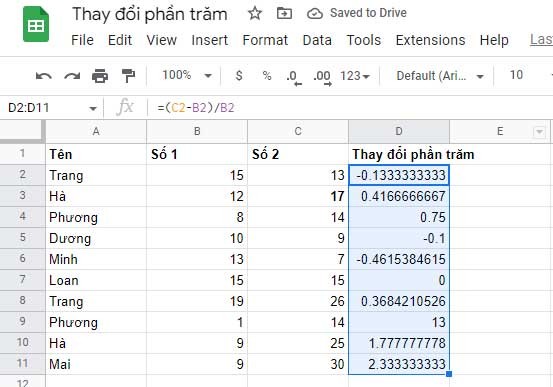
De formule die we hier gebruiken, vermenigvuldigt niet met 100. U zult zien dat het resultaat nu een percentagewijziging weergeeft, en geen percentage. U kunt dit probleem oplossen met een aangepaste opmaak:
- Selecteer de cel met de schaalwijziging.
- Ga in dit menu naar Opmaak en selecteer vervolgens Getal.
- Selecteer een aangepast getalformaat.
- Typ in het tekstvak een nul, een decimaalteken en vervolgens nog meer nullen om het decimaalteken te controleren.
- Voeg procentteken toe aan aangepaste opmaak.
- Klik op Toepassen .
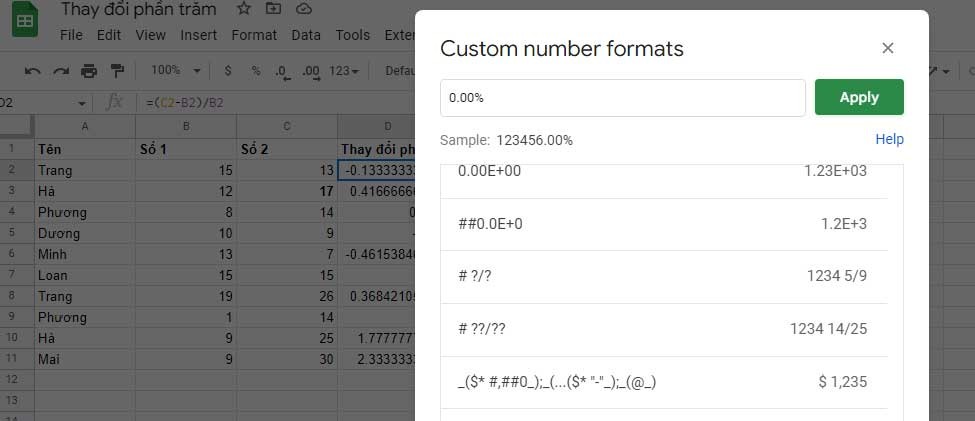
En hier is het eindresultaat: